
电脑xp如何备份系统,简单快速保护您的数据
时间:2024-12-04 来源:网络 人气:
电脑XP系统备份教程:简单快速保护您的数据
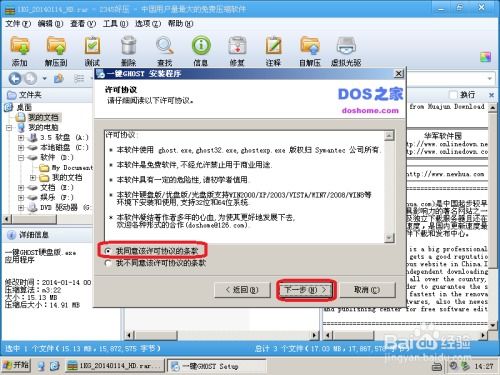
随着电脑使用时间的增长,系统可能会出现各种问题,导致数据丢失。因此,定期备份XP系统显得尤为重要。本文将详细介绍如何简单快速地备份XP系统,确保您的数据安全。
准备工作

在开始备份之前,请确保您已准备好以下工具和材料:
一台运行Windows XP系统的电脑
一个可启动的U盘或光盘(用于制作启动盘)
Ghost软件(如GHOST 2003、GHOST 32等)
制作启动盘

首先,您需要制作一个可启动的U盘或光盘,以便在系统崩溃时启动电脑并执行备份操作。
将U盘插入电脑,并确保电脑已开启。
下载并安装制作启动盘的软件,如UltraISO。
打开UltraISO,选择“启动光盘制作”功能。
选择您的U盘或光盘作为目标设备,并选择Ghost软件的ISO镜像文件。
点击“开始制作”按钮,等待制作完成。
备份XP系统

制作好启动盘后,即可开始备份XP系统。
将制作好的启动盘插入电脑,重启电脑。
在启动过程中,按F2、F10或DEL键进入BIOS设置。
将启动顺序设置为从U盘或光盘启动。
保存设置并退出BIOS。
电脑从启动盘启动后,进入Ghost软件界面。
选择“Local Partition”>“To Image”选项,开始备份系统。
选择要备份的分区,如C盘。
选择备份文件的保存位置,如U盘或硬盘。
设置备份文件名称,并点击“Save”按钮开始备份。
备份完成后,点击“OK”按钮退出Ghost软件。
恢复备份的系统

当系统出现问题时,您可以使用备份的映像文件恢复系统。
将制作好的启动盘插入电脑,重启电脑。
进入Ghost软件界面。
选择“Local Partition”>“From Image”选项,开始恢复系统。
选择备份的映像文件。
选择要恢复的分区,如C盘。
点击“Restore”按钮开始恢复。
恢复完成后,点击“OK”按钮退出Ghost软件。
通过以上步骤,您可以轻松备份和恢复Windows XP系统。定期备份系统,可以有效保护您的数据安全,避免因系统崩溃而导致的损失。
相关推荐
教程资讯
教程资讯排行











